Viele Benutzer von Apple TV und Remote sind stolz auf die Funktionen und die Qualität, die sie bieten, während sie gleichzeitig das beste Multimedia-Erlebnis bieten. Aber manchmal sind die Apple TV-Benutzer mit dem Problem konfrontiert, dass Apple Remote nicht funktioniert, was manchmal komplex erscheint. Wenn Sie auch zu den Benutzern gehören, die Probleme mit Apple TV Remote haben und wissen möchten, wie Sie Apple TV Remote zurücksetzen können, lesen Sie diesen Artikel bis zum Ende. Nachdem Sie diesen Artikel gelesen haben, erhalten Sie die Antworten auf Ihr Problem mit den Schritten zur Lösung desselben.

Inhaltsverzeichnis
So beheben Sie, dass Apple TV Remote nicht funktioniert
Einige der Gründe, warum dieser Fehler „Alte Apple TV-Fernbedienung funktioniert nicht“ auftritt, sind:
- Hindernis zwischen Apple TV und entfernten IR-Sensoren
- Batterie der Fernbedienung defekt
- Falsche Scrollgeschwindigkeit des Remote-Trackpads
- Falsche Kopplung oder Konfiguration von Apple TV und Fernbedienung
Lassen Sie uns nun sehen, welche Methoden Sie anwenden können, um diesen Fehler in kürzester Zeit zu beseitigen.
Methode 1: Grundlegende Schritte zur Fehlerbehebung
Führen Sie diese vorläufigen und grundlegenden Schritte aus, die nicht viel Zeit und Mühe kosten würden, um die Probleme mit der Apple TV Remote zu beheben.
-
Korrekten Kontakt zwischen Apple TV und Fernbedienungs-IR-Sensoren aufrechterhalten: Die allererste Voraussetzung für das Funktionieren einer Fernbedienung ist eine ordnungsgemäße Verbindung der Sender- und Empfängersensoren. Wenn zwischen dem Apple TV und den IR-Sensoren der Fernbedienung ein Hindernis auftaucht, können sie nicht kommunizieren und beide Geräte funktionieren nicht. Achten Sie darauf, die Fernbedienung direkt in die Richtung des Apple TV IR-Sensors zu richten, um eine korrekte Verbindung für eine bessere Funktionalität herzustellen.
-
Stellen Sie sicher, dass die Batterien der Fernbedienung eingelegt sind: Wenn die Batterie in Ihrer Apple Remote nicht richtig eingelegt ist, funktioniert die Fernbedienung nicht richtig. Entfernen Sie die Batterie aus ihrem Steckplatz und setzen Sie sie erneut ein, um die Batterieklemmenverbindung ordnungsgemäß im Steckplatz herzustellen.
-
Apple TV neu starten: Auch bei Apple TV können einige Konfigurationsprobleme auftreten. Ein Neustart des Apple TV wird dieses Problem schließlich beheben. Sie können Ihr Apple TV mit der Fernbedienung neu starten, indem Sie gleichzeitig die Menü- und die Abwärtstaste drücken.
-
Batterie der Apple-Fernbedienung ersetzen: Sie können auch die alte Batterie der Fernbedienung durch die neue ersetzen, wenn die alte nicht funktioniert. Überprüfen Sie nach dem Einsetzen der neuen Batterie, ob Sie das Problem mit der Apple Remote, das nicht funktioniert, behoben haben.
-
Laden Sie Apple TV oder Siri Remote auf: Dieses Problem kann auch auftreten, wenn der Ladezustand Ihres Akkus niedrig ist und so schnell wie möglich aufgeladen werden muss. Sie können Ihr Apple TV oder Ihre Siri-Fernbedienung mit dem USB-Wandladegerät und dem Lightning-zu-USB-Kabel aufladen, um es mit dem Apple TV zu verwenden.

Methode 2: Scrollgeschwindigkeit des Remote-Trackpads ändern
Da Sie die Trackpad-Empfindlichkeit nicht ändern können, was die Apple TV Remote-Probleme verursachen könnte, können Sie die folgenden Schritte ausführen, um die Scrollgeschwindigkeit der Fernbedienung zu ändern.
1. Gehen Sie auf dem Apple TV zu Einstellungen.
2. Wählen Sie dann die Option Remote und Geräte aus der Liste aus.
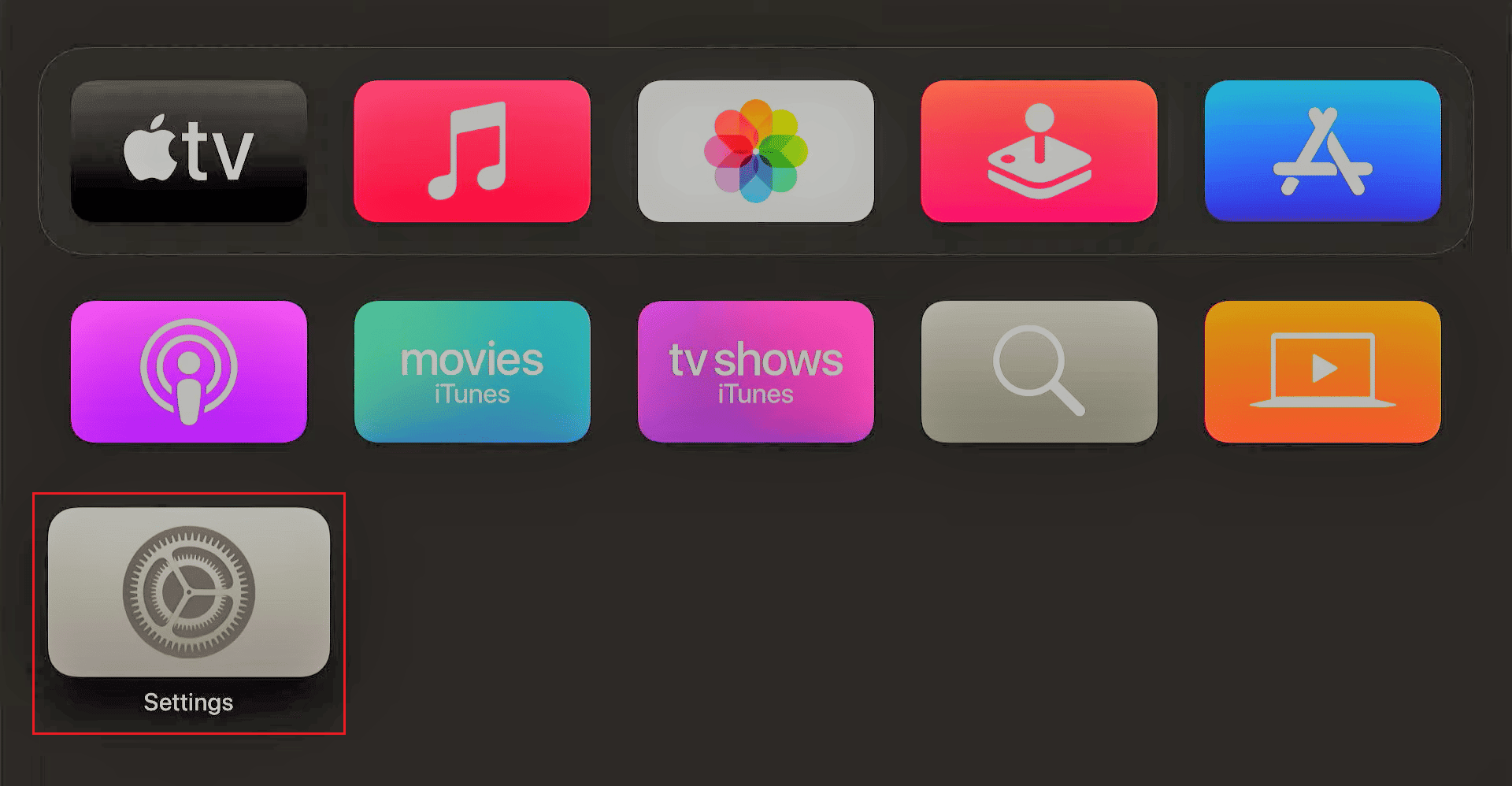
3. Wählen Sie die Option Touch Surface Tracking.
4. Wählen Sie hier die Option Schnell oder Langsam, um das genannte Problem zu beheben.
Methode 3: Verwenden Sie iPhone oder iPad als Apple Remote
Apple-Benutzer haben auch die Möglichkeit, ihre anderen Apple-Geräte wie iPhone oder iPad als Apple TV-Fernbedienung zu verwenden.
Hinweis: Stellen Sie sicher, dass Ihr iPhone/iPad mit demselben Wi-Fi-Netzwerk wie das Apple TV verbunden ist.
1. Öffnen Sie die Einstellungen und tippen Sie auf Kontrollzentrum.
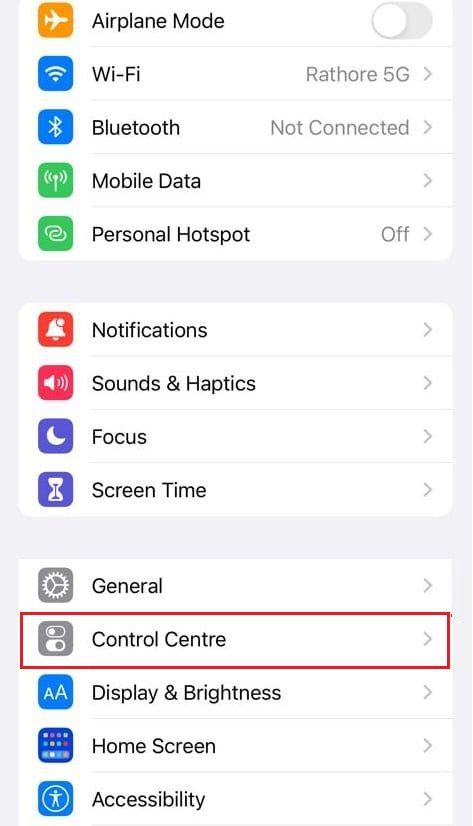
2. Tippen Sie auf das Symbol „Hinzufügen“ für die Apple TV Remote. Sie haben jetzt die Apple TV Remote im Control Center hinzugefügt.
3. Wischen Sie von der oberen rechten Ecke nach unten, um das Kontrollzentrum zu öffnen.
Hinweis: Wenn Sie Geräte mit iOS 11 oder früher haben, wischen Sie vom unteren Rand des Bildschirms nach oben, um das Kontrollzentrum zu öffnen.
4. Tippen Sie dann auf Apple TV Remote.
5. Suchen und tippen Sie in der Liste auf das gewünschte Apple TV.
6. Befolgen Sie die Anweisungen auf dem Bildschirm, um den Vorgang abzuschließen, und verwenden Sie Ihr iPhone oder iPad als Fernbedienung für Ihr Apple TV.
Methode 4: Apple TV Remote zurücksetzen
Die grundlegende Methode zum Zurücksetzen Ihrer Apple TV-Fernbedienung besteht darin, den Fernseher von der Steckdose zu trennen und nach einer Wartezeit von mindestens 6-8 Sekunden wieder einzustecken. Überprüfen Sie danach, ob die Apple-Fernbedienung ohne Probleme mit der Apple TV-Fernbedienung funktioniert.

Methode 5: Apple Remote manuell zurücksetzen
Befolgen Sie die nächsten Schritte, um Ihre Apple Remote manuell zurückzusetzen.
Option I: Für Apple TV oder Siri Remote
Führen Sie die folgenden Schritte aus, um Ihre Fernbedienung erneut mit dem Apple TV zu koppeln.
1. Richten Sie die Fernbedienung in Richtung Apple TV mit einem Abstand von drei Zoll zwischen beiden Geräten.
2. Halten Sie die Taste Menü (Zurück) + Lauter auf der Fernbedienung etwa 5 Sekunden lang gedrückt.

3. Legen Sie dann Ihre Fernbedienung auf das Apple TV, wenn Sie dazu aufgefordert werden.
Die Kopplung wird bald abgeschlossen. Überprüfen Sie, ob das Problem „Alte Apple TV-Fernbedienung funktioniert nicht“ behoben ist oder nicht.
Option II: Für Apple Remote aus Aluminium oder Weiß
Führen Sie die folgenden Schritte aus, um Ihre Aluminium- oder weiße Fernbedienung mit dem Apple TV zu koppeln.
1. Halten Sie die Taste „Menü“ + „Pfeil nach links“ 5–6 Sekunden lang gedrückt. Auf dem Apple TV-Bildschirm wird ein Unlink-Symbol angezeigt.
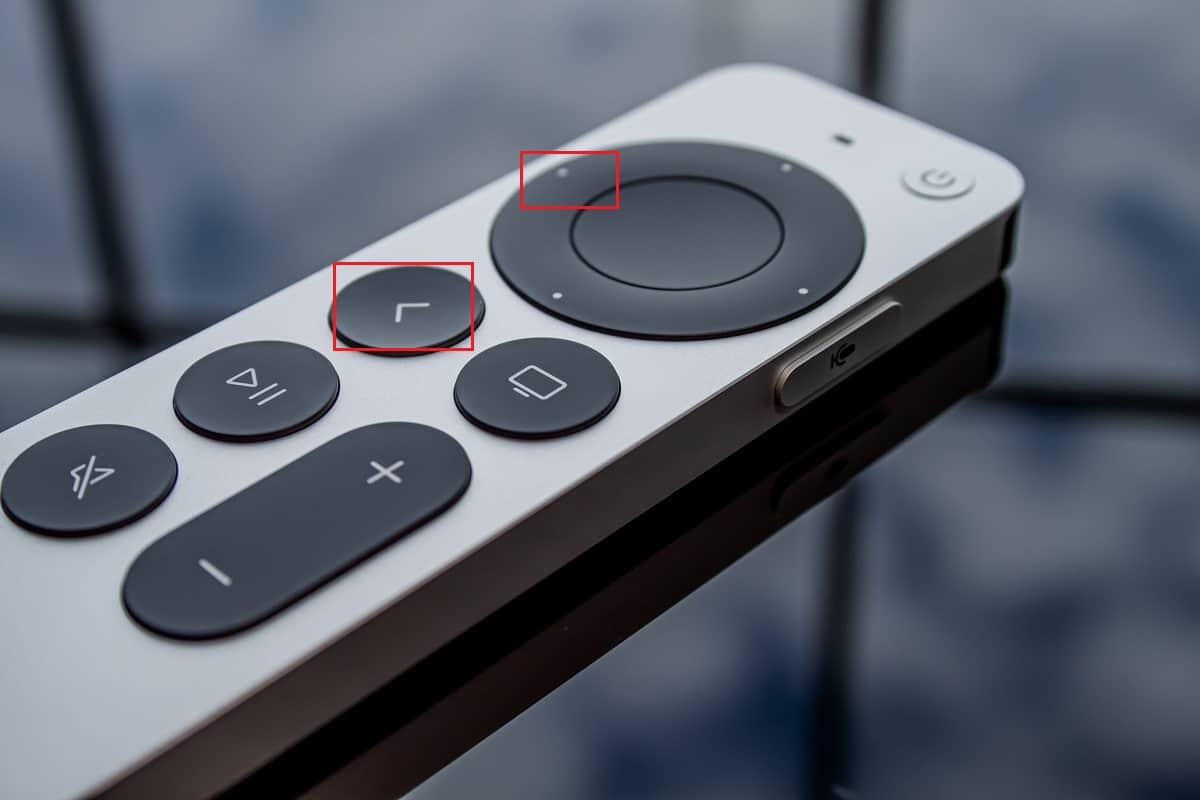
2. Halten Sie nun die Menütaste und die rechte Pfeiltaste 5-6 Sekunden lang gedrückt. Auf dem Apple TV-Bildschirm erscheint das Link-Symbol, das anzeigt, dass die Kopplung mit der Fernbedienung erfolgreich war.
Methode 6: Wenden Sie sich an Apple Genius Bar
Wenn nichts für Sie funktioniert, können Sie sich an Apple Genius Bar wenden und einen Termin vereinbaren. Das Support-Team der Genius Bar wird das Problem verstehen, mit dem Sie mit Ihrer Fernbedienung konfrontiert sind, und es so schnell wie möglich für Sie beheben.
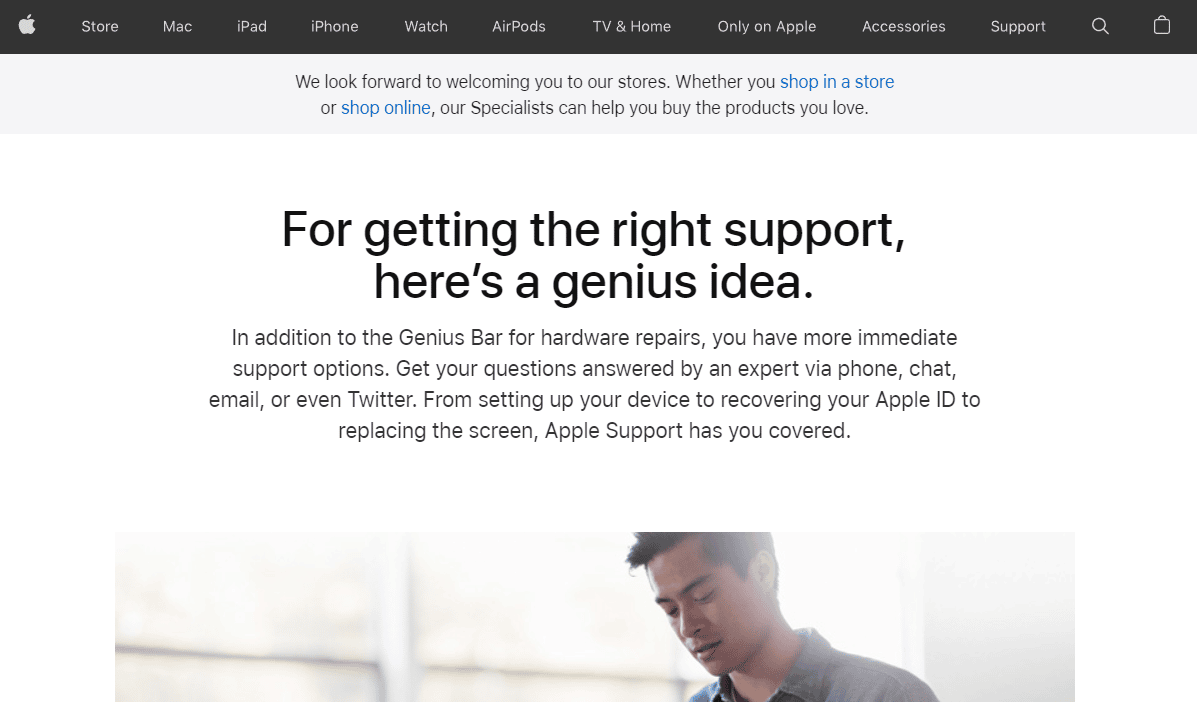
***
Wir hoffen, dass Sie erfahren haben, wie Sie das Problem beheben können, dass Apple Remote nicht funktioniert. Zögern Sie nicht, uns mit Ihren Fragen und Vorschlägen über den Kommentarbereich unten zu kontaktieren. Teilen Sie uns mit, worüber Sie als Nächstes erfahren möchten.

